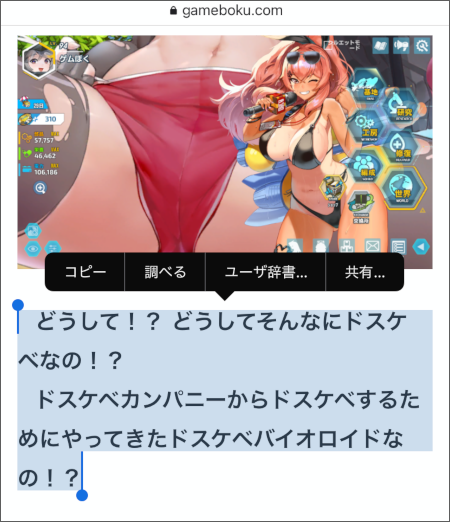
iPhoneやiPadでブログ編集をしていると、文章をプレーンテキストでコピーしたいことがよくある。ビジネスメールや資料作成などでもときどきある。
その昔、iOS標準のメモアプリはプレーンテキスト専用だったので、そこにいったんペーストすれば書式情報が削除されてプレーンテキストだけが残ったのだが、いまのメモアプリはリッチテキストに対応してしまったので不可。
どうしたものか……メッセージやLINEのアプリはプレーンテキスト仕様だからそこにペーストする手もあるが、めんどくさいし、誤送信の危険もあるからな……
と思っていたら!

『ショートカット』アプリがあるじゃん!
いままでぜんぜん使ったことがなかったのだが、「ショートカットってけっこうなんでもできるらしい」とは聞いたことがあるので、おそらく「コピーした文章からプレーンテキストのみを抽出する」という処理もできるのではなかろうか?

できた。めちゃめちゃカンタンにできた。
1. クリップボードにある情報を取得する
2. 1からプレーンテキストだけを取り出す
3. 2をクリップボードにコピーする
という3段階。わかりやすい。

カンタンなので手順は説明するまでもないのだが、新規ショートカットを作成し、「共有」「テキスト」などと必要なアクションを検索して順番に追加していくだけ。
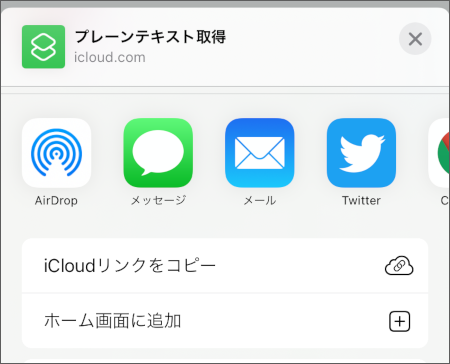
そして、できあがったら「ホーム画面に追加」しておく。
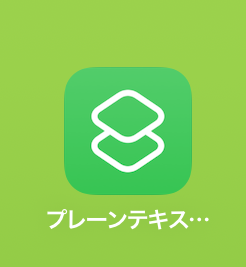
すると今後は、ホーム画面にあるショートカットをタップするだけで、コピーしていたリッチテキストが瞬時にプレーンテキストに置き換わるように!

これでブログ編集やメール送信の効率が上がり、個人的にはかなり快適になった。
同じ悩みをお持ちだった方は、ぜひ試してみてください。
Amazon | 【整備済み品】 Apple iPhone SE(第2世代) 256GB ブラック SIMフリー (整備済み品) | スマートフォン本体 通販
【整備済み品】 Apple iPhone SE(第2世代) 256GB ブラック SIMフリー (整備済み品)がスマートフォン本体ストアでいつでもお買い得。当日お急ぎ便対象商品は、当日お届け可能です。アマゾン配送商品は、通常配送無料(一部除...



コメント
そのままメール送信して
消し損ねて「ドスケベ」だけ残った状態で送信して欲しい
どんなドスケベな企画書が送られてきたんだ
真面目な内容の時は画像でふざけていくスタイル
何でそこコピーしたかったの?
ついにゲムぼくさんが
ラストオチンチン講座の講師を務めることになったんですね!
相手は伝説サイエンスかな?
コピー文書が強すぎて中身が頭に入ってこん。
最後まで読んだけどショートカットアプリがどういうアプリかわかんねえ
FANZAの講演会なの?